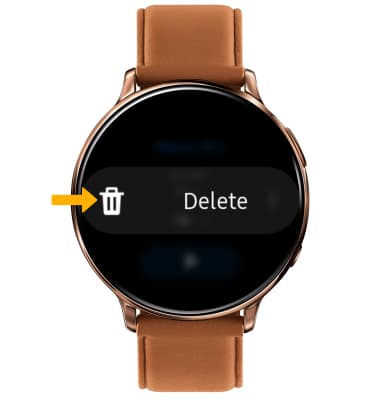En este tutorial, aprenderás a:
• Crear una nota de voz
• Tener acceso a una nota de voz
• Borrar una nota de voz
Descargar y obtener acceso a la aplicación Voice Memo
1. En la pantalla del reloj, oprime el botón de encendido/inicio, luego selecciona la ![]() aplicación Galaxy Store.
aplicación Galaxy Store.
2. Selecciona Search > ingresaVoice Memos > ![]() Ícono Search > aplicación Voice Memo > Install.
Ícono Search > aplicación Voice Memo > Install.
Importante: Revisa la solicitud de permiso y luego selecciona el ícono de verificación. La aplicación asociada debe estar instalada en tu dispositivo vinculado. Selecciona OK.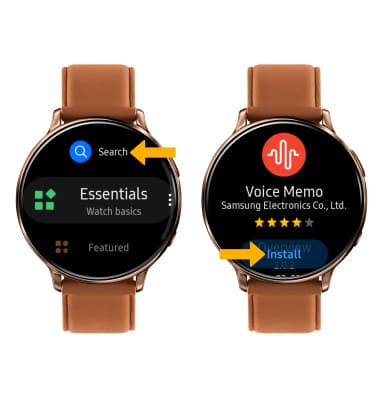
3. Cuando se haya terminado de instalar la aplicación, desde la pantalla del reloj oprime el botón Power/Home y luego selecciona la aplicación Voice Memo.
Importante: Cuando obtengas acceso por primera vez, se te presentará un aviso de seguridad. Selecciona AGREE para continuar. 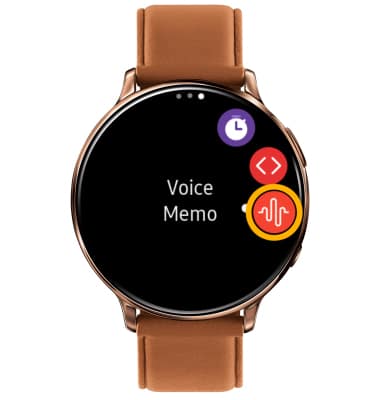
Crear una nota de voz
Selecciona el ícono Record para comenzar a grabar. 
Mientras estés grabando, selecciona las siguientes opciones: 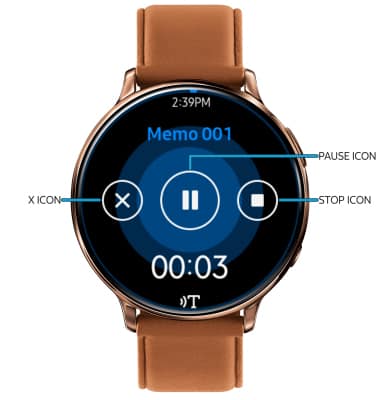
• PAUSAR/REANUDAR UNA GRABACIÓN:: selecciona el ícono Pause. Selecciona el ícono Record para reanudar.
• CANCELAR UNA GRABACIÓN: para detener una grabación sin guardar, selecciona el ícono X, luego selecciona el ícono de verificación.
• DETENER UNA GRABACIÓN: para detener una grabación y guardarla en el dispositivo, selecciona el ícono Stop.
Tener acceso a una nota de voz
Desde la pantalla de inicio, selecciona ![]() el ícono Menu, luego selecciona Recordings.
el ícono Menu, luego selecciona Recordings. 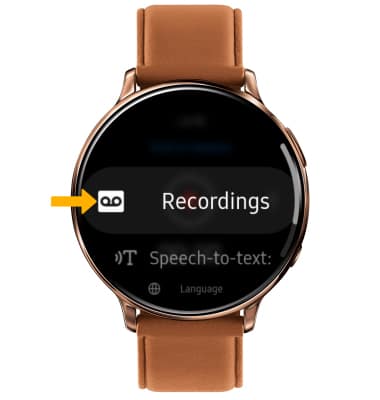
Selecciona la grabación deseada, luego selecciona el ícono Play. 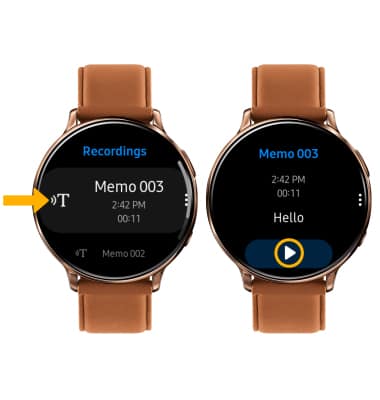
Borrar una nota de voz
Desde la nota de voz deseada, selecciona el ![]() ícono Menu, luego selecciona Delete.
ícono Menu, luego selecciona Delete.